Photoshop制作絢麗的潮流高光字
時(shí)間:2024-02-08 15:45作者:下載吧人氣:16

本教程的文字效果分為兩部分來制作。首先是玻璃字部分的制作,只需要做出文字的高光即可。然后是彩色背景部分的制作,需要用以系列濾鏡來完成。
最終效果
1、新建一個(gè)600 * 450像素的文檔,背景填充黑色。選擇文字工具打上想要的文字,文字選用黑色,下面填充藍(lán)色是為了參考,實(shí)際文字用黑色。
<圖1>
2、調(diào)出文字選區(qū),新建一個(gè)圖層,選擇菜單:編輯 > 描邊,寬帶為1像素,顏色為:#E3D4FD,確定后把圖層不透明度改為:60%,效果如下圖。
<圖2>
3、調(diào)出文字選區(qū),新建一個(gè)圖層,用畫筆把文字邊緣部分涂上淡藍(lán)及淡紫色如下圖。
<圖3>
4、把當(dāng)前圖層復(fù)制一層,圖層混合模式改為“顏色減淡”,不透明度改為:80%,效果如下圖。
<圖4>
5、調(diào)出文字選區(qū),進(jìn)入通道面板新建一個(gè)通道命名為“浮雕”,填充白色,效果如下圖。
<圖5>
6、取消選區(qū)后執(zhí)行:濾鏡 > 模式 > 高斯模糊,數(shù)值為5,效果如下圖。
<圖6>
7、按Ctrl + L 調(diào)整色階,參數(shù)設(shè)置如圖7,效果如圖8。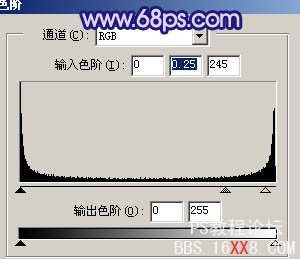
<圖7>
<圖8>
8、執(zhí)行:濾鏡 > 風(fēng)格化 > 浮雕效果,參數(shù)設(shè)置如下圖。
<圖9>
9、把“浮雕”通道復(fù)制一層,按Ctrl + L 調(diào)整色階,參數(shù)設(shè)置如圖10,效果如圖11。
<圖10>
<圖11>
10、調(diào)出“浮雕 副本”通道選區(qū),回到圖層面板,新建一個(gè)圖層填充顏色:#C6CBFF,圖層混合模式改為“顏色減淡”,效果如下圖。
<圖12>
11、回到通道面板,把把“浮雕”通道復(fù)制一層,按Ctrl + I 反相,效果如下圖。
<圖13>
12、按Ctrl + L 調(diào)暗,效果如下圖。
<圖14>
13、調(diào)出當(dāng)前通道選區(qū),回到圖層面板,新建一個(gè)圖層填充顏色:#DABBFF,圖層混合模式改為“顏色減淡”,不透明度改為:50%,效果如下圖。
<圖15>
14、在背景圖層上面新建一個(gè)圖層,命名為“云彩”,把前景顏色設(shè)置為:#F778F6,背景顏色設(shè)置為:#5C42DD,執(zhí)行:濾鏡 > 渲染 > 云彩,效果如下圖。
<圖16>
15、執(zhí)行:濾鏡 > 像素化 > 點(diǎn)狀化,參數(shù)設(shè)置如圖17,效果如圖18。
<圖17>
<圖18>
16、按Ctrl + M 把對(duì)比加大,然后執(zhí)行:濾鏡 > 模糊 > 高斯模糊,數(shù)值為5,效果如下圖。
<圖19>
17、執(zhí)行:濾鏡 > 模糊 > 動(dòng)感模糊,參數(shù)設(shè)置如圖20,確定后按Ctrl + M 把對(duì)比度加大一點(diǎn)。可以重復(fù)幾次,效果如圖21。
<圖20>
<圖21>
18、把得到的紋理圖層多復(fù)制幾分,用蒙版適當(dāng)控制選區(qū)大小,部分適當(dāng)改變圖層混合模式,效果如圖22 - 24。
<圖22>
<圖23>
<圖24>
19、在圖層的最上面新建一個(gè)圖層,用畫筆點(diǎn)上一些高光,效果如下圖。
<圖25>
最后調(diào)整一下細(xì)節(jié),完成最終效果。
相關(guān)推薦
相關(guān)下載
熱門閱覽
- 1ps斗轉(zhuǎn)星移合成劉亦菲到性感女戰(zhàn)士身上(10P)
- 2模糊變清晰,在PS中如何把模糊試卷變清晰
- 3ps楊冪h合成李小璐圖教程
- 4ps CS4——無法完成請(qǐng)求,因?yàn)槲募袷侥K不能解析該文件。
- 5色階工具,一招搞定照片背后的“黑場(chǎng)”“白場(chǎng)”和“曝光”
- 6ps液化濾鏡
- 7PS鼠繪奇幻的山谷美景白晝及星夜圖
- 8LR磨皮教程,如何利用lightroom快速磨皮
- 9實(shí)際操作,在PS中如何批量給圖層重命名并導(dǎo)出
- 10ps調(diào)出日系美女復(fù)古的黃色調(diào)教程
- 11軟件問題,PS顯示字體有亂碼怎么辦
- 12photoshop把晴天變陰天效果教程
最新排行
- 1室內(nèi)人像,室內(nèi)情緒人像還能這樣調(diào)
- 2黑金風(fēng)格,打造炫酷城市黑金效果
- 3人物磨皮,用高低頻給人物進(jìn)行磨皮
- 4復(fù)古色調(diào),王家衛(wèi)式的港風(fēng)人物調(diào)色效果
- 5海報(bào)制作,制作炫酷的人物海報(bào)
- 6海報(bào)制作,制作時(shí)尚感十足的人物海報(bào)
- 7創(chuàng)意海報(bào),制作抽象的森林海報(bào)
- 8海報(bào)制作,制作超有氛圍感的黑幫人物海報(bào)
- 9碎片效果,制作文字消散創(chuàng)意海報(bào)
- 10人物海報(bào),制作漸變效果的人物封面海報(bào)
- 11文字人像,學(xué)習(xí)PS之人像文字海報(bào)制作
- 12噪點(diǎn)插畫,制作迷宮噪點(diǎn)插畫

網(wǎng)友評(píng)論